html' target='_blank'>Win7系统打开浏览器浏览网页经常弹出“由于您使用的浏览器设置问题可能导致网页运行不正常。请您启用浏览器Cookie功能或更换浏览器。”的提示,那么Win7系统如何启用Cookie功能呢?其实启用Cookie功能非常简单,参考下文教程步骤,一起看看教程内容吧。
推荐:Win7纯净版系统下载
具体步骤如下:
1、开始 - 控制面板;

2、我们在控制面板中找到:Internet,右键:Internet - 打开;

3、在弹出的Internet属性窗口,我们点击“隐私”;

4、在隐私设置中我们点击:高级;

5、我们在高级隐私设置窗口,按图中顺序勾选。
(1)替代自动Cookie处理(O);
(2)第一方Cookie:接受(A);
(3)第三方Cookie:接受(C);
(4)总是允许会话Cookie(W);
(5)确定。

6、回到Internet属性窗口,我们点击确定退出。
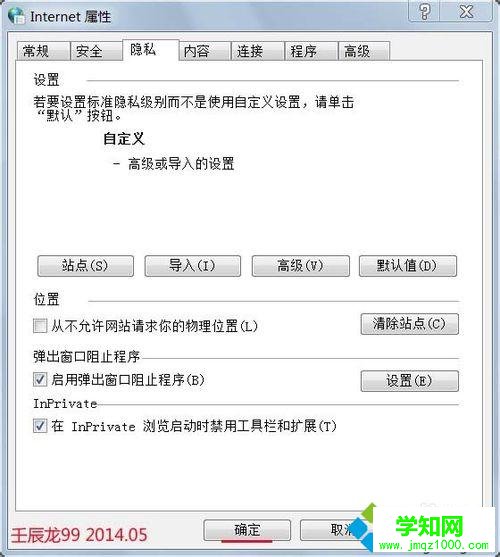
关于启用Win7浏览器Cookie功能的方法分享到这里了,有需要的小伙伴可以进行简单设置,希望此教程内容能够帮助到大家!
相关教程:win7如何启用系统还原win7用什么浏览器最好win7系统用什么浏览器郑重声明:本文版权归原作者所有,转载文章仅为传播更多信息之目的,如作者信息标记有误,请第一时间联系我们修改或删除,多谢。
新闻热点
疑难解答